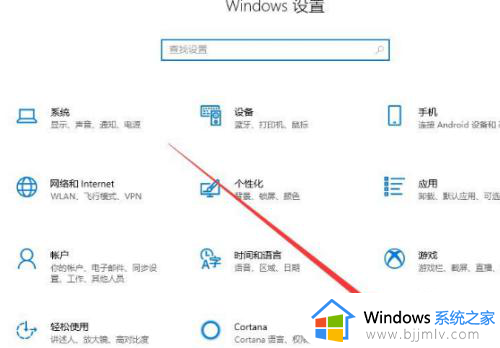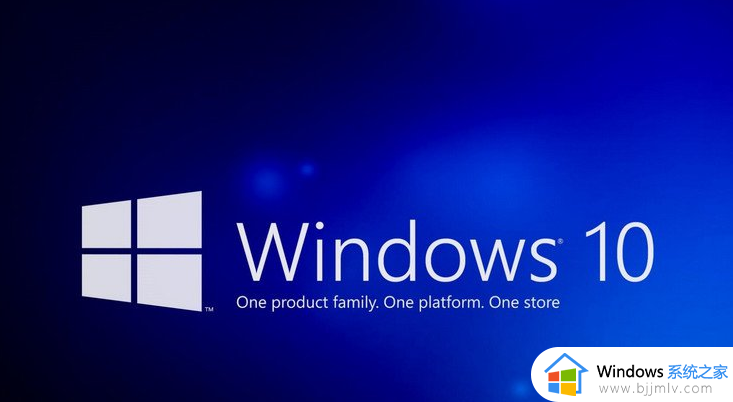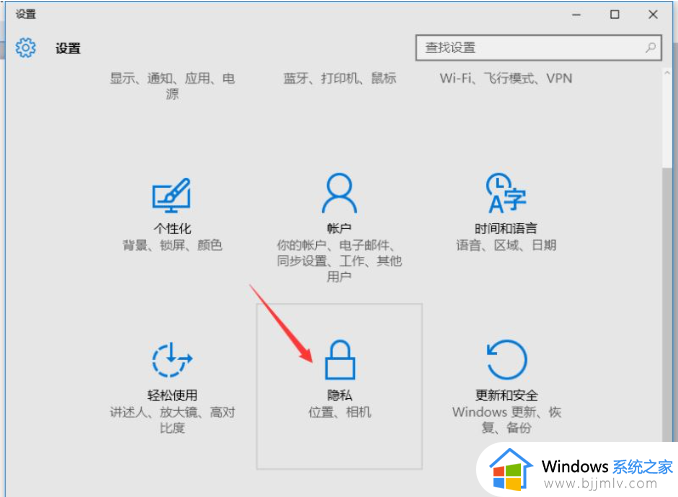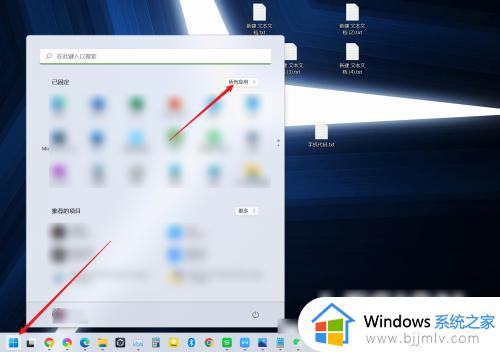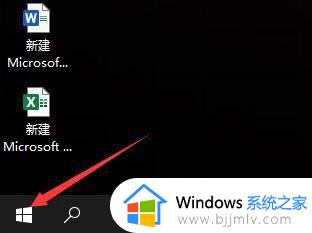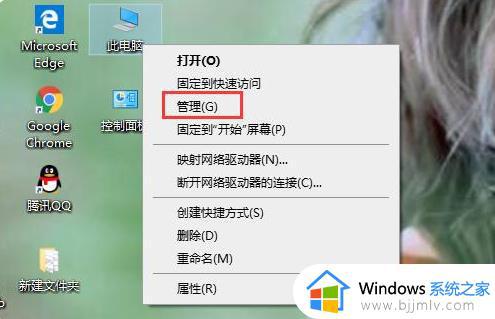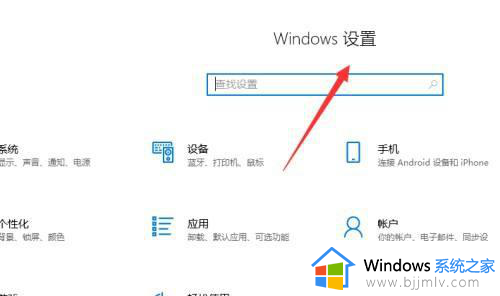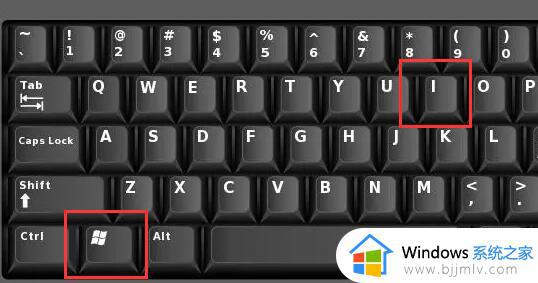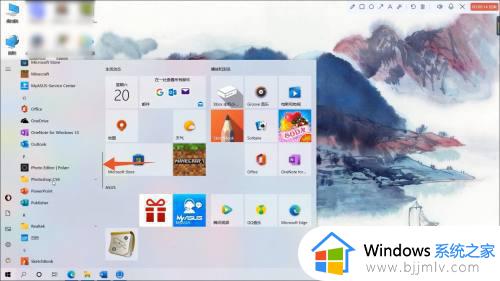windows10自带摄像头软件在哪打开 windows10电脑如何开启摄像头功能
基本上,各大厂商的笔记本windows10电脑中都自带有摄像头功能,能够方便用户日常实现视频通讯的需求,可是对于刚接触windows10系统的用户来说,可能还不熟悉电脑的摄像头功能打开方式,对此windows10自带摄像头软件在哪打开呢?今天小编就给大家介绍windows10电脑开启摄像头功能设置方法。
具体方法:
第一步,查看一下相机权限有没有开启,“win+i”快捷键打开设置窗口,找到并点击“隐私”进入;
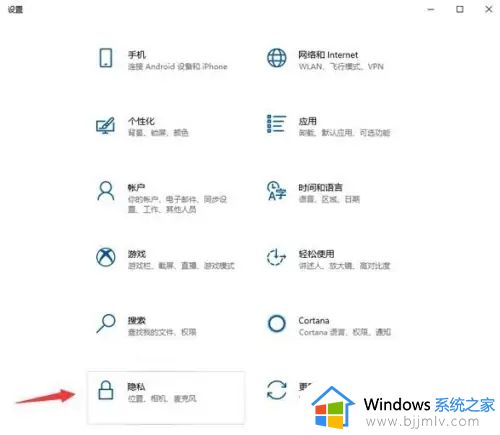
第二步,左侧栏找到相机,右侧我们就可以看到此设备的相机的访问权限已关闭,点击更改开启即可;
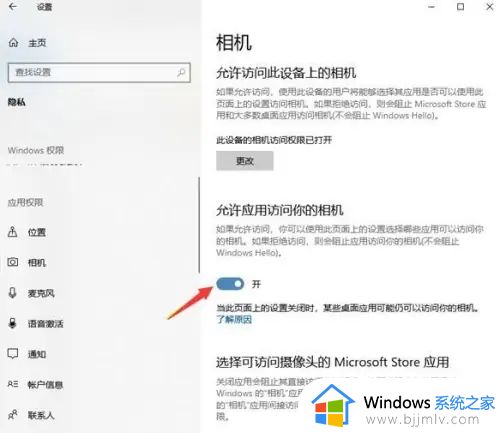
第三步,在小娜搜索框中输入相机,点击一下即可打开电脑摄像头;
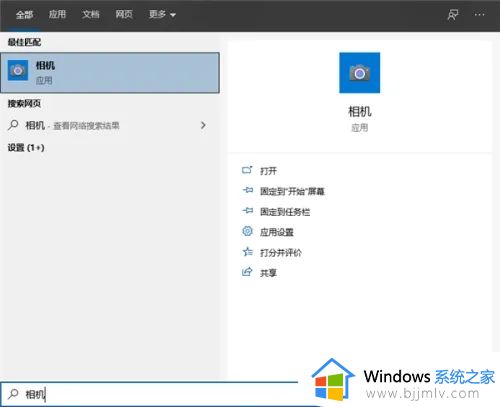
第四步,因为我没安装摄像头,所以显示此界面,如果安装了摄像头还是不显示,最可能就是没有安装驱动;
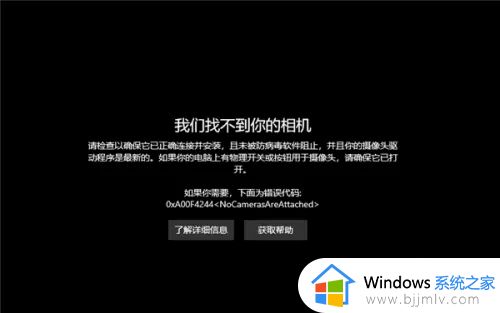
第五步,右击此电脑,选择管理-设备管理器-图像设备-设备名后,选择更新驱动程序软件即可设置成功了。
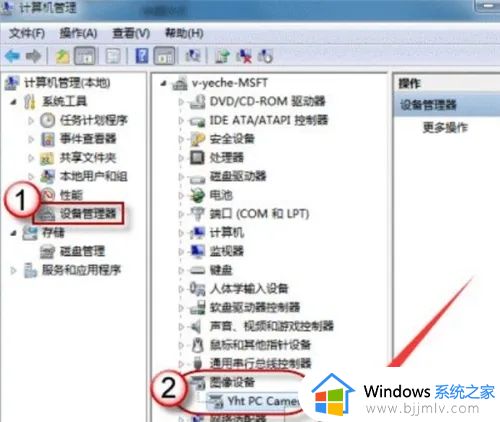
上述就是小编告诉大家的windows10电脑开启摄像头功能设置方法了,有遇到过相同问题的用户就可以根据小编的步骤进行操作了,希望能够对大家有所帮助。